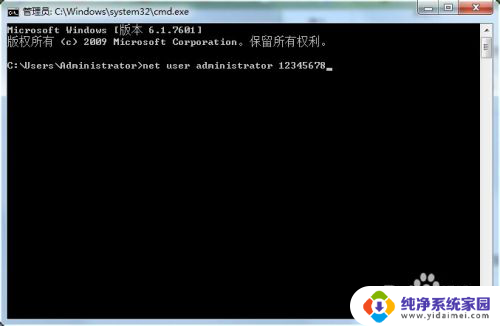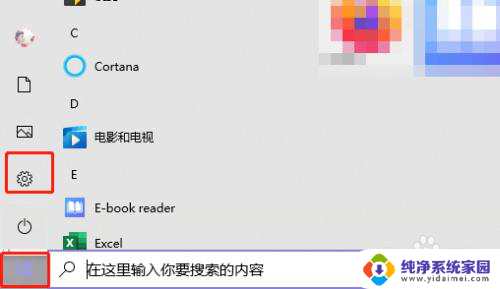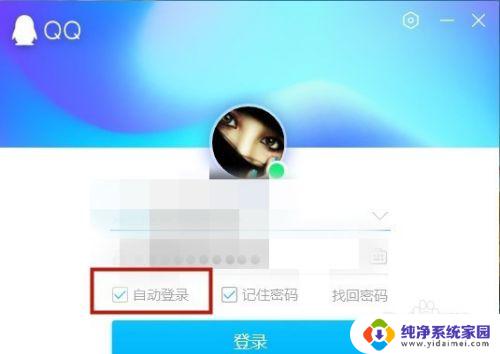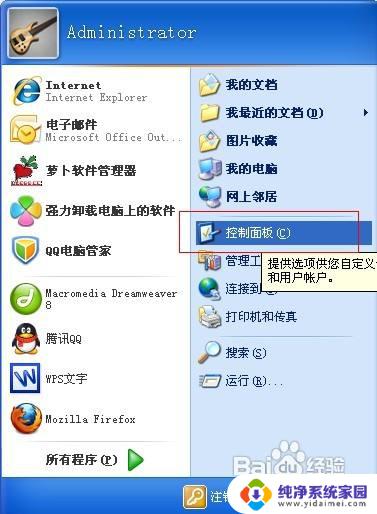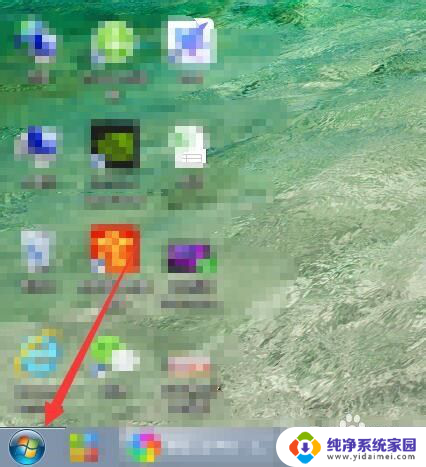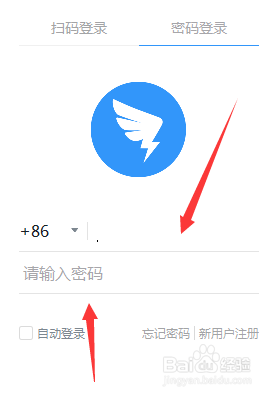电脑打开密码怎么设置 control userpasswords2开启电脑开机自动登录的步骤
更新时间:2024-02-01 15:57:51作者:yang
现如今电脑已成为我们日常生活中必不可少的工具之一,为了保护个人隐私和数据安全,许多人会选择设置密码来限制他人对电脑的访问。有时我们希望电脑能够自动登录,以方便快捷地使用。如何设置电脑的自动登录呢?通过使用控制面板中的control userpasswords2选项,我们可以轻松实现电脑开机自动登录的目标。以下是详细的步骤。
方法如下:
1.首先我们打开运行进入doc,把密码设置成自己电脑的开机密码。不会用命令就从其他地方设置。
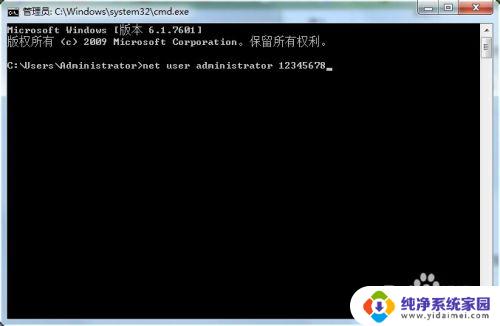
2.打开运行输入‘control userpasswords2’。
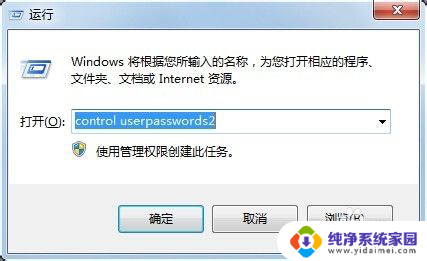
3.选择开机自动进入的用户,并把要使用本机,用户必须输入用户名和密码前面的勾去掉。
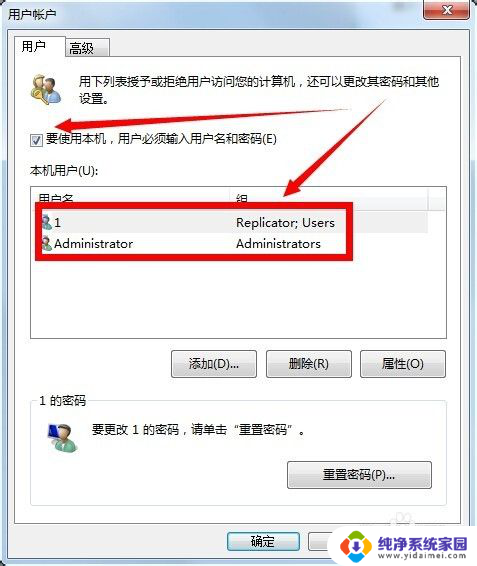
4.设置完成点击应用,弹出自动登录窗口,在窗口中输入开机密码。
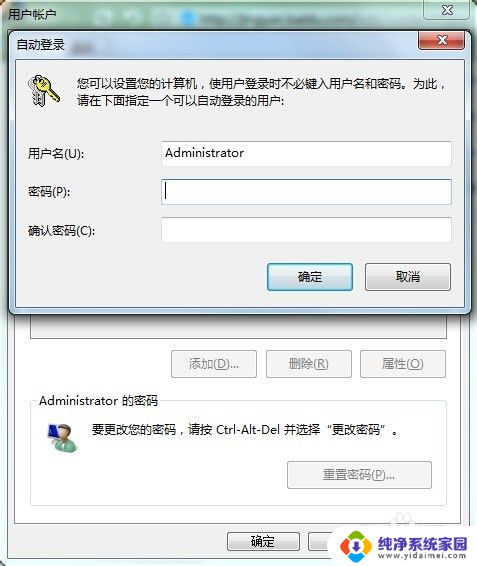
5.并在高级中把要求用户按CTRL+ALT+DELETE前面的勾去掉,最后保存即可。等下次开机就不需要输入密码自动登录了。
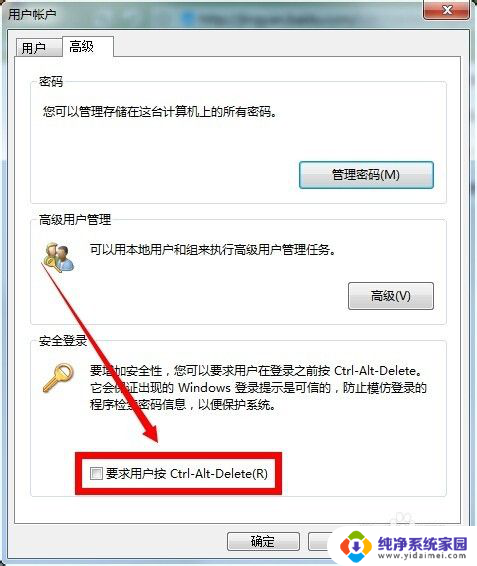
以上就是电脑打开密码怎么设置的全部内容,如果遇到这种情况,你可以根据小编的操作来解决,非常简单快速,一步到位。